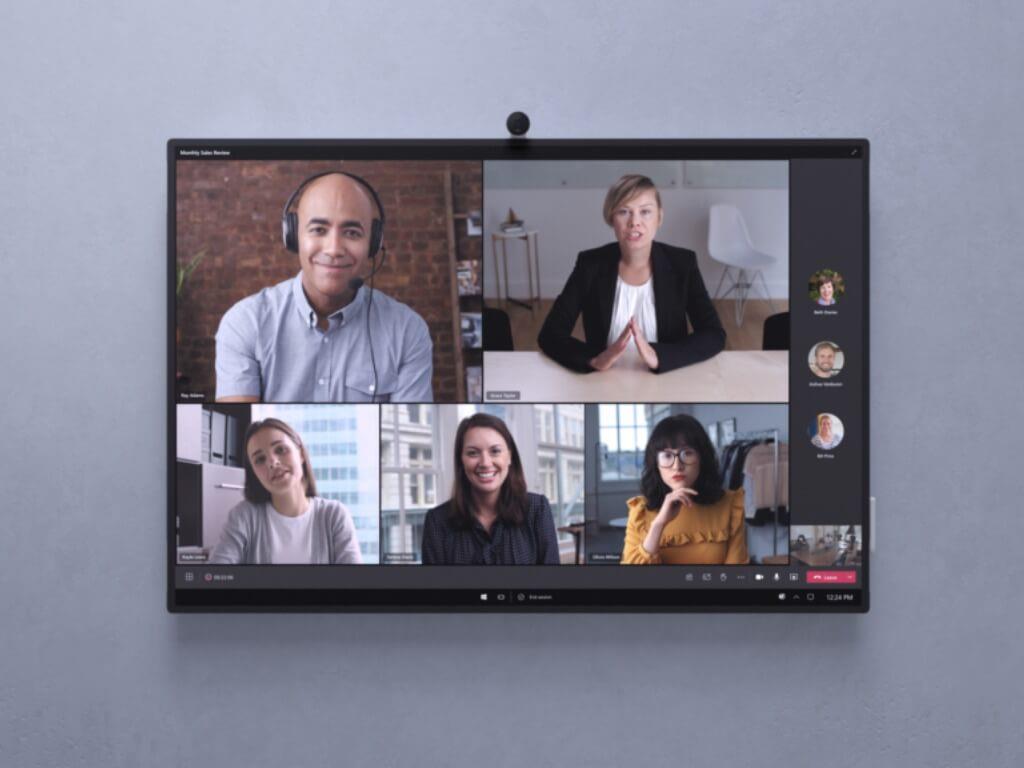Microsoft travaille sur de nouvelles fonctionnalités pour ses appareils Teams Rooms, les solutions de visioconférence dédiées aux configurations de salles de conférence professionnelles. Cette version vise à aligner l’expérience avec l’application de bureau Microsoft Teams, et elle ne cible que sélectionnez les appareils Teams Rooms sous Windows comme le Surface Hub.
Tout d’abord, Microsoft est introduisant une nouvelle fonctionnalité Meet now qui remplacera le contrôle de réunion existant disponible sur la console de la salle Teams. Comme son nom l’indique, l’option Meet now permettra aux utilisateurs de créer instantanément des réunions ad hoc en quelques clics et d’inviter d’autres participants à les rejoindre. Cependant, cette modification s’applique uniquement aux appareils Teams Rooms qui s’exécutent dans les modes « Microsoft Teams uniquement ou Microsoft Teams (par défaut) et Skype Entreprise ».
En plus de la prise en charge de Meet now, la nouvelle expérience d’appel déjà disponible pour les utilisateurs de bureau sera également venir sur les appareils Teams Rooms. L’application d’appel mise à jour devrait remplacer le contrôle du pavé numérique dédié sur la console de la salle Teams, permettant aux utilisateurs de passer des appels PSTN, individuels et de groupe.
Ces améliorations commenceront à être déployées sur tous les appareils Microsoft Teams Rooms en janvier 2022, selon la feuille de route Microsoft 365. Au cas où vous l’auriez manqué, Microsoft prévoit également d’apporter une prise en charge multi-caméras aux appareils Teams Rooms plus tard ce mois-ci.
FAQ
Comment ajouter une salle Microsoft Teams à une réunion existante ?
Utilisez Outlook pour ajouter une salle Microsoft Teams Rooms à une réunion existante. Ouvrez la réunion dans Outlook sur votre appareil personnel. Ajoutez le nom de la salle (il se trouve sur la console) sous À ou recherchez la salle à l’aide de l’outil de recherche de salle dans le planificateur de réunion, puis envoyez la mise à jour. Si la réunion est acceptée, elle apparaîtra sur la console.
Comment configurer Microsoft Teams sur mon appareil ?
Utiliser les paramètres de l’appareil Pour configurer l’appareil Teams Rooms à l’aide de son écran tactile, procédez comme suit : Sur l’appareil Microsoft Teams Rooms, sélectionnez Plus…. Sélectionnez Paramètres, puis saisissez le nom d’utilisateur et le mot de passe de l’administrateur de l’appareil. Accédez à l’onglet Réunions et sélectionnez Cisco WebEx, Zoom ou les deux.
Combien coûte l’utilisation de Microsoft Teams ?
Consultez la liste des appareils Microsoft Teams Rooms certifiés. Combien coûte Microsoft Teams Rooms Premium ? Microsoft Teams Rooms Premium coûte 50 $ par appareil et par mois. Combien coûte Microsoft Teams Rooms Standard ? Microsoft Teams Rooms Standard coûte 15 $ par appareil et par mois.
Qu’est-ce que les salles Microsoft Teams ?
Microsoft Teams Rooms (anciennement Skype Room Systems version 2) apporte la vidéo HD, l’audio et le partage de contenu aux appels et réunions Teams ou Skype Entreprise de toutes tailles, des petites zones de rassemblement aux grandes salles de conférence. Qu’est-ce que vous voulez faire? La console à écran tactile dans une salle de conférence est le cœur de chaque réunion.
Comment démarrer une réunion Microsoft Teams depuis le centre ?
Démarrez instantanément votre réunion depuis le centre du contrôle de la salle avec une seule touche. Rejoindre une réunion basée sur la proximité, pour une salle Microsoft Teams disponible, le client Microsoft Teams sur votre PC et mobile dispose d’un capteur de proximité qui détecte la salle et vous pouvez facilement ajouter la salle à la réunion à partir de votre écran de pré-participation sur votre client.
Que pouvez-vous faire dans une salle Microsoft Teams ?
L’interaction avec une salle Microsoft Teams est une interaction avec laquelle vous serez immédiatement familiarisé si vous utilisez Microsoft Teams aujourd’hui. Vous pouvez faire bien plus que cela, mais certaines des fonctionnalités les plus utilisées incluent ; Rejoignez les réunions à temps avec une simple touche, puis présentez-vous instantanément dans une réunion Microsoft Teams, Webex ou Zoom.
Que signifie le changement de marque Microsoft Teams pour les salles de réunion ?
Ce changement de marque signifie la fourniture continue de fonctionnalités conçues pour améliorer les expériences de réunion Teams.Notre objectif est d’étendre les réunions Teams dans tous les espaces, des petites salles de réunion aux grandes salles de conférence. Nous avons récemment annoncé et fourni plusieurs fonctionnalités qui améliorent l’expérience Teams Meetings dans les salles de réunion :
De combien de salles de réunion Microsoft Teams dispose-t-il en interne ?
Découvrez comment Microsoft a déployé Microsoft Teams et Microsoft Teams Rooms en interne dans plus de 2 400 salles de réunion à travers le monde et comment Microsoft utilise la solution de réunion intégrée pour transformer l’environnement collaboratif en une expérience simple, cohérente et fiable pour des milliers d’employés .
Comment installer Microsoft Teams sur mon ordinateur ?
Une fois connecté à votre compte Microsoft, sélectionnez « Obtenir l’application Windows » pour télécharger et installer l’application sur votre appareil Windows, macOS, iOS, Android ou Linux. La version de l’application Web basée sur un navigateur ne prend pas en charge les appels ou les réunions en temps réel, mais il est parfois plus rapide d’accéder à Teams via un navigateur.
Comment puis-je obtenir des équipes sur mon téléphone ou ma tablette ?
Si vous ne disposez pas encore de l’application Teams pour votre téléphone ou votre tablette, téléchargez-la depuis l’App Store d’Apple pour un iPhone ou un iPad, ou depuis Google Play pour un appareil Android. Les versions iOS/iPadOS et Android ont les mêmes fonctionnalités de base, bien qu’il existe quelques différences de mise en page mineures.
Comment utiliser les équipes sur iPhone ?
Mais Teams est également disponible en tant qu’application mobile si vous avez besoin de l’utiliser en déplacement. Disponible pour les iPhones, les iPads et les appareils Android, l’application Teams vous permet de configurer ou de rejoindre un appel vidéo ou audio, de discuter avec des personnes et de partager des fichiers. Si vous ne disposez pas déjà de l’application Teams pour votre téléphone ou votre tablette, téléchargez-la sur l’App Store d’Apple pour un iPhone…
Combien d’utilisateurs pouvez-vous avoir sur Microsoft Teams ?
La version gratuite de Microsoft Teams vous permet uniquement d’avoir jusqu’à 300 membres (utilisateurs) par organisation. Plans payants, quant à eux, jusqu’à un nombre potentiellement illimité de membres, avec une licence d’entreprise.
Quelle est la différence entre Microsoft Teams gratuit et payant ?
En ce qui concerne les appels, les réunions et le partage d’écran, les versions gratuites et payantes de Teams partagent un peu. Les équipes gratuites et payantes vous permettent d’avoir un accès invité, des appels 1: 1 et de groupe en ligne et audio-vidéo ainsi que des discussions et des recherches illimitées.
Est-ce que je perds mes données si j’achète Microsoft Teams ?
Oui. Les clients qui achètent Microsoft 365 Business Standard ou Business Basic directement à partir de la version gratuite de Teams ne perdront aucune donnée. Les clients qui ont besoin d’acheter des plans d’entreprise Microsoft 365 peuvent travailler avec certains de nos partenaires de confiance pour migrer leurs données vers leur nouveau plan payant. Qui est éligible à la version gratuite de Microsoft Teams ?